您是否曾經遇到 Windows 11 黑屏死機問題,讓您不知所措?別擔心,您並不孤單! php小編子墨將為您帶來有關觸發和解決 Windows 11 黑屏死機問題的全面指南。本文將介紹常見原因、故障排除步驟、解決問題的有效方法。繼續閱讀以了解如何解決此令人沮喪的問題並恢復您的電腦正常運作。
當作業系統因硬體衝突或軟體錯誤而崩潰時,所有 Windows 使用者都曾經歷過藍屏死機螢幕,也稱為藍色畫面死機。
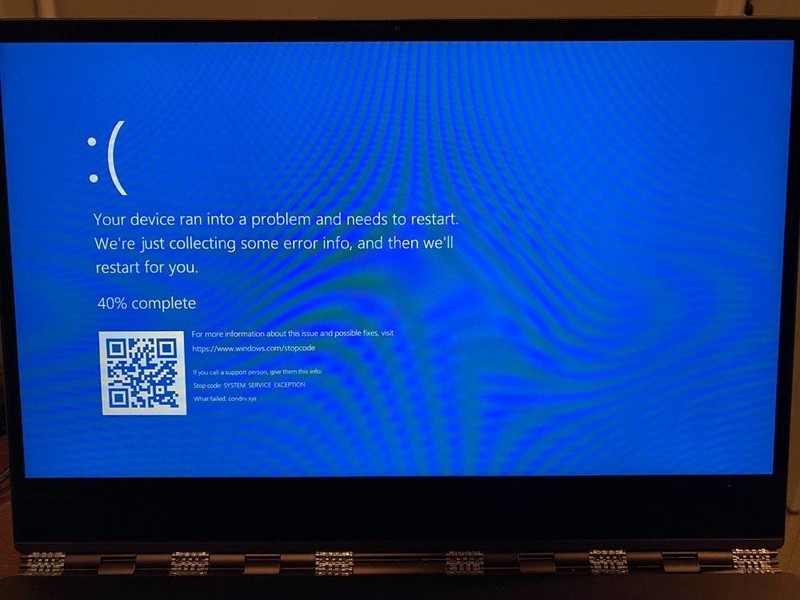
這些 BSOD 螢幕歷來都是藍色的,儘管微軟還在 2016 年開始的 Windows 10 Insider 版本中測試了綠幕死機崩潰。
微軟現在正在測試對 BSOD 螢幕使用黑色背景,使其有效地成為黑屏死機螢幕。
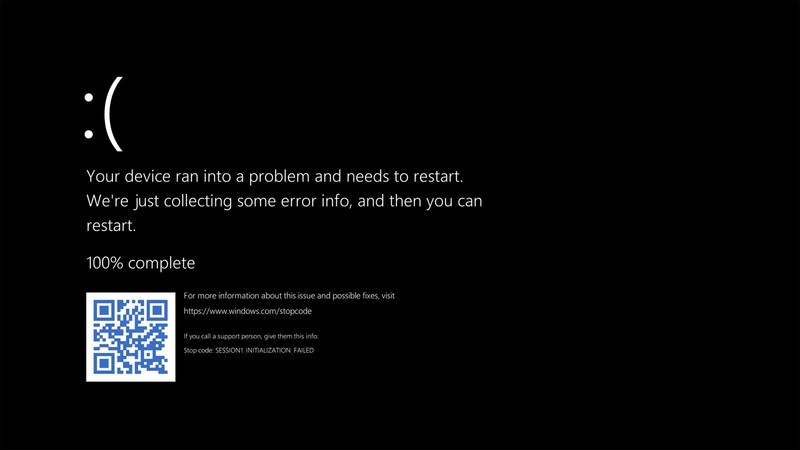
The Verge 報告稱 ,微軟正在進行此更改,以便在所有啟動、關閉和崩潰螢幕上使用統一的顏色。此外,微軟可能知道如果我們必須開始將崩潰畫面稱為 GSOD,他們將面臨起義。
預設情況下,Windows 11 將繼續使用藍色背景顯示崩潰螢幕,但 Tom’s Hardware報告說您可以配置註冊表設定以啟用黑屏。
要啟用黑屏死機,您可以按照以下步驟操作:
啟動登錄編輯程式並導航至HKLMSYSTEMCurrentControlSetControlCrashControl 登錄機碼。

將 DisplayPreReleaseColor 值變更為 0
在右側窗格中,您將看到一個名為DisplayPreRelaseColor的值。雙擊該值並將其設為0,如下所示。
退出登錄編輯程式。
要查看新的黑屏死機螢幕,您需要觸發崩潰,這可以透過在Elevated 命令提示字元或PowerShell(管理員)提示字元中輸入以下命令來完成:
當然,您應該確保在執行此測試之前保存所有數據,我們還建議您在強制崩潰時使用測試計算機而不是生產PC。
以上是Windows11怎麼觸發黑屏死機__win11啟用黑屏死機的方法介紹的詳細內容。更多資訊請關注PHP中文網其他相關文章!




